Ikona siete sa prechádza červeným krížom. Stav pripojenia „Žiadne dostupné pripojenia“

- 4137
- 162
- Boris Holub
Ahoj! Včera, po napísaní článku o vypnutí Wi-Fi na notebooku, som sa stretol s problémom, keď ikona Wi-Fi na paneli s notifikáciou s Červeným krížom (určite sú k dispozícii siete). Ak to stlačíte, píše: „Žiadne dostupné pripojenia“. Tento problém vyzerá takto:

Ak pôjdete na správu adaptérov (Ovládací panel \ Network and Internet \ Network Connections), potom je zapnuté bezdrôtové sieťové pripojenie, ale je tu tiež červený kríž a je napísaný blízko neho Žiadne spojenie.
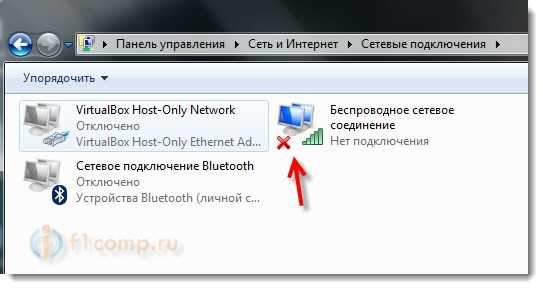
Ak ho vypnete a zapnete, potom nič nepomôže, notebook nevidí dostupné siete Wi-Fi. Áno, to môže byť skutočne, keď nie sú k dispozícii žiadne bezdrôtové siete. Ale že sú, bol som si istý. Všetko fungovalo a telefón ležiaci v blízkosti bol pripojený k mojej sieti.
Prečo sa to stalo?
Keď som včera napísal článok, stlačil som kombináciu kľúčov na svojom notebooku Asus Fn+f2, ktoré by mali vypnúť bezdrôtové siete (Wi-Fi). Ale po stlačení sa nič nevypne. Objavil sa iba obrázok, že hovoria, že všetky bezdrôtové pripojenia sú odpojené. Nechal som ich na vypnutí, ale všetko fungovalo.
Po reštarte notebooku bola ikona siete už preškrtnutá a prenosný počítač nevidel jednu dostupnú sieť. Zapnutie metódy FN+F2 nepomohlo (aj keď pravdepodobne bolo potrebné načítať notebook a všetko by fungovalo).
Ale našiel som spôsob, ktorý spustil všetky spojenia, a zarobil Wi-Fi. Toto je jeden z mála prípadov, keď samotné Windows všetko opravili 🙂 . Pomohla „Diagnostika porúch“.
Ak máte taký problém, najprv sa uistite, že dostupné siete sú všetky také, skontrolujte kombináciu kľúčov, ktorú sú bezdrôtové moduly zapnuté a vypínanie na vašom notebooku a môžete začať s diagnostikou.
Červený kríž a „Žiadne dostupné pripojenia“
Vyriešil som problém, ako je tento: stlačte pravé tlačidlo na ikone siete, na paneli upozornení a vyberte „Diagnóza problémov“.

Hľadanie problémov pôjde. Potom sa objaví okno, v ktorom bude napísané: „Zapnite schopnosť používať bezdrôtovú komunikáciu“. Kliknite na Prineste túto korekciu.
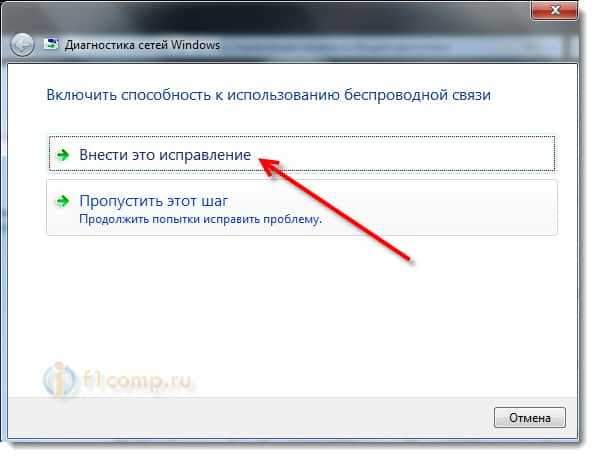
Vidíme správu o problémoch. Wi-Fi by už malo zarobiť. Kliknite na Zatvorte modul pre odstránenie problémov.
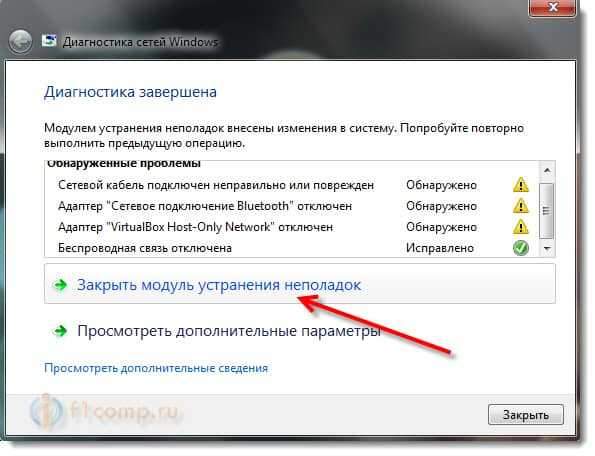
To je všetko.
Ak sa vám v niečom nepodarilo, pozrite sa na tento článok https: // f1comp.Ruko-ne-RaboTaet-wi-fi-nutbuk-Netbuke-kak-PODKlyuchit-wi-fi-oshibka-windows-ne-no-flyuchchit sya-k/. Hovorí o rôznych problémoch s pripojením k bezdrôtovým sieťam.
- « Nastavili sme server DLNA pomocou programu „Home Media Server (UPNP, DLNA, HTTP)“. Súbory prezeráme z počítača v televízii
- Ako úplne vypnúť Wi-Fi na notebooku (Windows 7, Windows 8)? »

